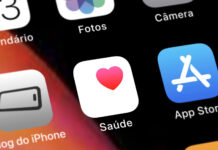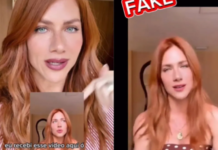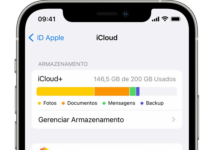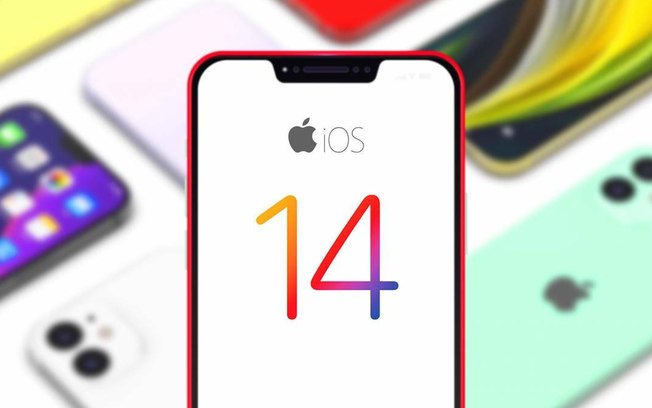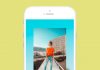Recurso é ideal para quem tem muitos aplicativos instalados no celular.
Entre as novidades do iOS 14, nova versão do sistema da Apple para iPhone, está a possibilidade de ocultar aplicativos da tela inicial do celular. É possível esconder apps específicos ou telas inteiras com diversos ícones e pastas. O recurso é ideal para quem tem muitos aplicativos instalados e deseja organizar os atalhos. Posteriormente, os apps ocultados poderão ser localizados rapidamente na busca do Spotlight ou na nova Biblioteca de Apps.
No tutorial a seguir, confira como esconder aplicativos da tela inicial do iPhone com iOS 14. O procedimento foi realizado em um iPhone XR, mas as dicas também valem para usuários de iPads com o iPadOS 14.
Passo 1. Para ocultar um aplicativo específico, toque sobre ele e mantenha pressionado. No menu que aparece, vá em “Remover App” e, em seguida, escolha “Mover para Biblioteca de Apps”
Passo 2. Caso queira ocultar uma página inteira com diversos apps e pastas, mantenha um ícone qualquer pressionado e toque em “Editar Tela de Início”. Depois, toque sobre os pontos que indicam o número de páginas da sua tela inicial;
Passo 3. Agora, desmarque a caixa de seleção abaixo da tela que você quer ocultar e pressione “OK”, no canto superior direito. Voltando à tela inicial do iPhone, pressione “OK” novamente;
Passo 4. Para encontrar um aplicativo que foi ocultado, você pode usar a nova Biblioteca de Apps. Para isso, deslize a tela inicial para a esquerda e navegue nas categorias. Toque sobre os ícones menores para expandir todos os atalhos;
Passo 5. Se preferir, deslize a tela para baixo ou toque sobre a barra de buscas para visualizar os aplicativos em ordem alfabética. Você pode digitar o nome do aplicativo ou usar as letras à direita para localizar o aplicativo;
Passo 6. Para restaurar um atalho que foi ocultado, acesse a Biblioteca de Apps e localize o aplicativo desejado. Mantenha o ícone pressionado e, no menu que aparece, toque em “Adicionar à Tela de Início”.